Skapa ett schemalagt jobb i Windows 11

Vill du automatisera alla dina personliga och professionella uppgifter på en Windows 11-dator? Lär dig här hur du skapar uppgifter i Windows Task Scheduler.
Även om det är något du inte har upplevt, kan det vara mycket användbart att veta hur man löser problemet med att inte kunna byta namn på en fil. Så när du stöter på problemet vet du vad du ska göra. Dessutom vet du aldrig när en vän kan uppleva problemet, och när du fixar det är de skyldiga dig en tjänst.
Fix: Kan inte byta namn på en fil i Windows 10
Det kan vara frustrerande när du inte kan byta namn på en fil på din Windows-dator. Det finns olika anledningar till orsaken till detta problem. Anledningen kan vara att du inte har behörighet att byta namn på filen, eller så har du filen öppen i en annan app.
Din dator kan också vara föråldrad, eller så används filen i bakgrunden, så du måste stoppa den. De möjliga orsakerna kan fortsätta och fortsätta, men låt oss komma till metoderna du kan försöka åtgärda det. En sak till, är du inloggad som administratör? Om du inte är det kan korrigeringen vara så enkel som att prata med din administratör och låta dem ge dig åtkomst till filen.
Men vad händer om det finns mer än en administratör? Du kan kontrollera vem som är filägaren genom att göra följande. Öppna File Explorer och hitta mappen. Högerklicka på den och gå till Egenskaper . Klicka på fliken Säkerhet, följt av Avancerade alternativ längst ned. Ägarens namn och e-postadress visas högst upp.
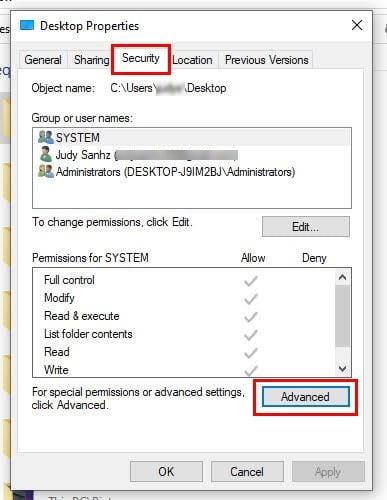
Alternativ för egenskaper i windows 10
Du kommer också att se alternativet Ändra bredvid ägarens information. Om administratören ger dig pinkoden eller lösenordet kan du ändra filens äganderätt. Men om inte, är det ingen idé att försöka göra detta utan att administratören vet.
Förhindra att filen används i bakgrunden
Om filen körs i bakgrunden kan det förklara allt. Men för att kontrollera om så är fallet måste du använda Aktivitetshanteraren. Om du inte kommer ihåg hur du öppnar den, här är några metoder för att försöka öppna den snabbt.
När du har öppnat det, hitta programmet, högerklicka på det och välj alternativet för att avsluta uppgiften. Försök att byta namn på filen nu.
Hitta farliga filer med alternativet dolda filer
Specifika filer, till exempel autorun. inf, har ett rykte om sig att orsaka de problem du upplever. Om du inte har kunnat hitta dem beror det på att du måste aktivera alternativet Dolda filer. Du kan göra detta genom att gå till filen och klicka på fliken Visa högst upp.

Alternativet Dolda filer i Windows 10
Till höger, markera rutan för alternativet Dolda filer. Se till att radera autorun.inf-filerna eller andra filer som du vet att du inte skapade.
Håll din Windows-dator uppdaterad
När din dator körs på den senaste versionen med alla buggfixar hittills är det mindre troligt att ett virus kommer att göra någon skada (med tanke på att du också använder ett antivirus) . De väntande uppdateringarna kan ha de korrigeringar som din dator behöver för att förbli stark. Du kan snabbt söka efter eventuella väntande uppdateringar genom att klicka på Windows Start-ikonen och klicka på kugghjulet för att gå till Inställningar .
När du är i Inställningar klickar du på Uppdatera och säkerhet följt av Windows Update . Om du inte har några väntande uppdateringar kommer du att se meddelandet Du är uppdaterad.
Andra tips du kan prova
Om du använder gratis antivirus, se om du kan byta till ett betalt antivirus. Du får skydd med ett gratis antivirus, men skyddet är grundläggande mot vanliga virus; med ett betalt antivirus får du avancerat skydd som att bättre upptäcka okända skadliga program som kan göra att du inte kan byta namn på dina filer.
Har du mappen filen ligger i med ett lösenord? Om du också använder en app för att kryptera filen kan detta också vara anledningen till att du inte kan byta namn på filen. Försök att ta bort skyddet från filen och se om du kan byta namn på filen. En annan anledning till att du har det här problemet kan vara trasiga register. Du kan använda ett rensningsverktyg som System Mechanics för att fixa alla dessa problem.
Vissa fel kan hindra dig från att göra saker som att byta namn på dina filer. Det kan till och med verka dumt när du ser vad du ska göra för att komma runt det, men det händer. Till exempel, det finns en glitch i att när du visar dina filer i små ikoner; det hindrar dig från att byta namn på dem. Att byta till en annan vy kommer förhoppningsvis att lösa problemen om detta fel är ansvarigt. Så här kan du ändra visningsinställningarna .
Öppna File Explorer och gå till filen du behöver byta namn på. Klicka på fliken Visa högst upp och ett annat visningsalternativ som inte är det lilla alternativet. Du kan välja mellan följande:
Vidare läsning
Det finns flera andra fel du kan uppleva. Det finns till exempel blåskärmsfel och fel som att disken är skrivskyddad i Windows 10 . Ett annat fel som ingen vill ta itu med men som inträffar är när en kritisk process dör , så här är några metoder för det problemet. Du kan skapa en oändlig lista över fel som du kan stöta på på din Windows-dator, men om du håller den frisk, desto mindre sannolikt är det att uppleva dessa problem.
Slutsats
Du kan behöva byta namn på en fil eftersom dess innehåll har ändrats och den aktuella titeln inte längre är korrekt. Men det kan vara frustrerande när din dator inte tillåter dig, särskilt om du har en deadline att hålla. Den goda nyheten är att det finns olika metoder du kan försöka lösa problemet. Du kan prova tips som att uppdatera din dator för att ändra hur du visar dina filer. Hur länge har du upplevt det här problemet? Låt mig veta i kommentarerna nedan, och glöm inte att dela artikeln med andra på sociala medier.
Vill du automatisera alla dina personliga och professionella uppgifter på en Windows 11-dator? Lär dig här hur du skapar uppgifter i Windows Task Scheduler.
Ta reda på hur du fixar felkod 0x80070070 på Windows 11, som ofta dyker upp när du försöker installera en ny Windows-uppdatering.
Vad gör du när Windows 11-datorns tid mystiskt inte visar den tid den ska? Prova dessa lösningar.
Ta reda på vad du ska göra om Windows Phone Link inte fungerar, med en steg-för-steg lista med lösningar för att hjälpa dig att återansluta din telefon till din dator.
Att hantera flera e-postinkorgar kan vara en utmaning, särskilt om viktiga e-postmeddelanden hamnar i båda. Många människor står inför detta problem när de har öppnat Microsoft Outlook och Gmail-konton. Med dessa enkla steg lär du dig hur du synkroniserar Microsoft Outlook med Gmail på PC och Apple Mac-enheter.
Upptäck skillnaden mellan Windows 11 Home och Pro i ett kortfattat format i denna artikel och välj rätt Windows 11-utgåva.
Behöver du skriva ut på en nätverksansluten skrivare på kontoret eller ett annat rum hemma? Hitta här hur du lägger till en skrivare via IP-adress i Windows 11.
Om du ser felet Windows Online Troubleshooting Service Is Disabled när du använder någon Windows felsökare, läs den här artikeln nu!
Lär dig hur du rullar tillbaka Windows 11 24H2-uppdateringen om du har haft problem med denna version av Microsofts operativsystem.
Denna handledning visar hur du ändrar inställningarna för UAC i Microsoft Windows.







